Instagram Gönderisi Nasıl Silinir? - Bilmen gereken her şey
Yayınlanan: 2022-01-31Her şeyin başlangıcı bizim için nostaljik bir anı haline geliyor, herkesin Instagram'ı öğrendiği 2010 yılının görkemli günleri de öyle oluyor ki gerçekten beyninizden kaçamıyor. Unutma, her resimde kullandığımız Valencia filtresi adında tek bir filtre vardı ve 20 beğeni almak tatmin olmak için yeterliydi.
O günlerde gerçekten beğendiğimiz her şeyi yayınlayabiliyorduk ve görüntü kalitesi veya aydınlatma konusunda gerçekten rahatsız olmadık. Artık Instagram'ın sunabileceği o kadar çok özellik var ki, bazen ilk gönderilerimizin ne kadar beceriksiz ve çekici olmadığını düşünüyoruz.
Bu nedenle, bu kadar saf olduğunuzu gösteren garip kanıtları sanal olarak silmeyi düşünüyorsanız, o zaman doğru yere geldiniz çünkü o resimlerin profilinizden gitmesini istediğinizi biliyorum.
Bu yazımızda bir Instagram gönderisini arşivleme ile birlikte nasıl sileceğinizden bahsedeceğiz, size gitmek istediğiniz bir gönderiyi silme adımlarını kronolojik olarak göstereceğiz.
İçindekiler
- 1 Instagram Gönderileri Nasıl Silinir?
- 2 Kurtarma İmkanı Olan Instagram Gönderisi Nasıl Silinir?
- 2.1 Instagram'da Bir Gönderi Nasıl Arşivlenir
- 2.2 Instagram'da Bir Gönderi Nasıl Arşivden Çıkarılır
- 2.3 Özel Galeriye Nasıl Erişilir
- 3 Gönderileri Toplu Silme Nasıl Yapılır?
- 4 Silinen Resimleri Geri Yükleme
- 5 Her Şeyi Sarmak
Instagram Gönderileri Nasıl Silinir?
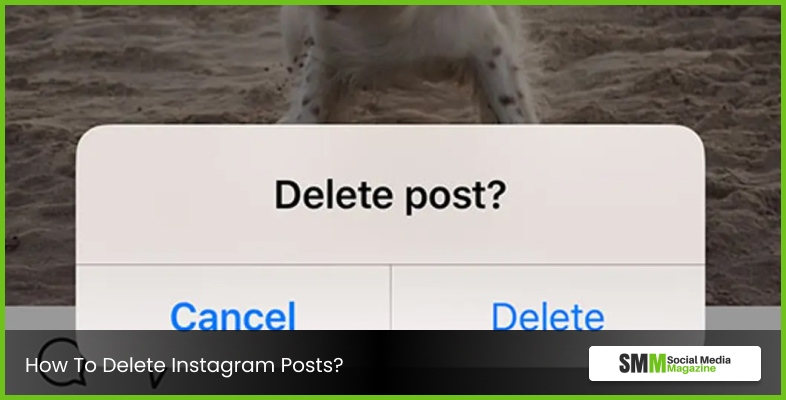
Instagram'ın en kullanıcı dostu sosyal medya uygulaması olduğu, şu anda elimizin altında olduğu ve hatta gönderilerin silinmesini daha kolay hale getirmek için sahip olduğu itibarın farkındayız, Instagram bu süreci gerçekleştirmek için bir adım öndedir. kolay.
Instagram'daki herhangi bir gönderiyi şu şekilde silebilirsiniz:
- Instagram uygulamanızı açın, giriş yapın.
- Profilinize gitmek için sağ alt köşede olacak profil simgesine basın.
- Şimdi tüm resimlerinizi aşağı kaydırarak silmek istediğiniz fotoğrafı arayın.
- Silmek istediğiniz resmi bulduktan sonra ekranın sağ üst köşesindeki üç noktaya dokunun.
- Şimdi, sil'e dokunun.
- Tebrikler, artık kimse sizi seçiminize göre yargılayamaz.
Yukarıdaki adımları takip ederek istediğiniz resmi kalıcı olarak silebilirsiniz.
Sadece resmi veya videoyu silmekle kalmayacak, aynı zamanda o gönderideki beğenileri ve yorumları da kaybedeceksiniz, bu yüzden silmeden önce düşünün çünkü bir kez yaptığınızda geri dönüş yok.
Seni korkuttum mu? Buna gerek yok çünkü resmi sonsuza kadar kaybetmek yerine ana sayfa akışınızdan kaldırmanın bir yolu var.
Okumak isteyebilirsiniz: SaveIG Instagram Reel, Fotoğraflar, Video İndirici Kullanmaya Değer mi?
Kurtarma İmkanı Olan Instagram Gönderisi Nasıl Silinir?
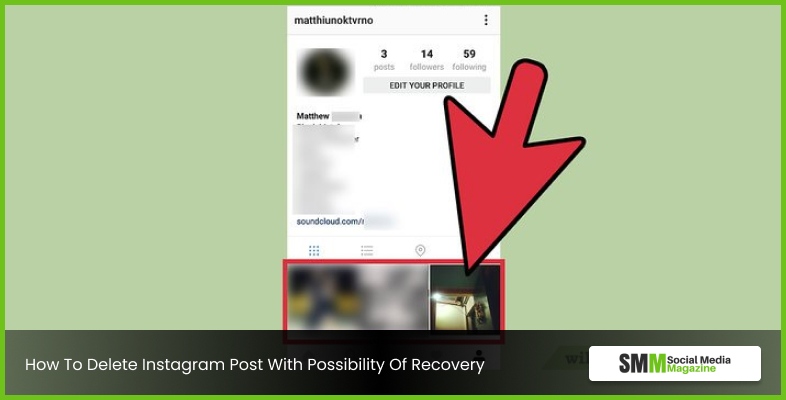
Gemiye binmek için tıkladığınız ilk resimleri silmenin iyi hissettirmediğini biliyorum. Resimlerin hatıraları vardır ve zamanda yolculuk yapamadığımız için, o dönemleri sonsuza kadar beslediğimiz tek şey resimlerdir. O yüzden silmeyin, arşivleyin.
2017'den önce, resimlerinizi profilinizden kaldırmanın tek yolu onu silmek ve bir daha asla geri alamamaktı. Ama şimdi oyun bir kez ve herkes için değişti. Artık Instagram, bir resmi herkesin gözünden kaldırmanıza ve yalnızca gözleriniz için bir yerde saklamanıza izin veren bir Instagram Arşiv özelliğine sahip.
Bu özel galeri sizden başka kimse tarafından görülemez, kimse onu göremez veya erişemez.
Instagram'da Bir Gönderi Nasıl Arşivlenir
- Uygulamayı açın.
- Ekranın sağ alt köşesindeki profil simgesine dokunun.
- Arşivlemek istediğiniz resmi bulun.
- Fotoğrafın sağ üst köşesindeki üç yatay noktaya dokunun.
- Sadece arşivleyin, bitirdiniz.
Instagram'da Bir Gönderi Nasıl Arşivden Çıkarılır
- Ayrıca istediğiniz gönderileri arşivden çıkarabilirsiniz. Bunlar izlemeniz gereken adımlar.
- Instagram uygulamasını açın.
- Profil simgesine basın.
- Üç yatay çizgiye dokunun.
- Arşiv'e dokunun.
- Arşivden çıkarmak istediğiniz resmi bulun.
- Üç yatay çizgiye tekrar dokunun.
- Şimdi 'Profilde göster'e dokunun.
Özel Galeriye Nasıl Erişilir
- Instagram uygulamasını açın.
- Profil simgesine basın, nerede olduğunu biliyorsunuz.
- Ekranın sağ üst köşesindeki yatay çizgilere dokunun.
- Arşive dokunun ve orada arşivlediğiniz tüm resimleri bulacaksınız.
Devamını oku: Path Social Review: Instagram'ınızı Büyütmenize Yardımcı Olacak mı?

Gönderileri Toplu Silme Nasıl Yapılır?
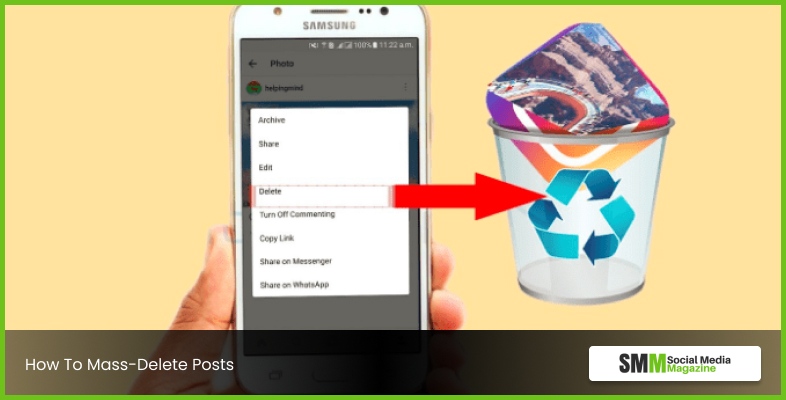
Bir sürü resmi aynı anda silmekten hoşlanacağınız bir an olabilir. Bunu yapmanın ideal yolu, tüm resimleri seçip bir kerede silmektir. Ancak Instagram bu özelliği desteklemiyor.
Ancak bu çağda hiçbir şey gerçekten imkansız değil, bir sürü resmi aynı anda silen üçüncü taraf uygulamalarımız var. Burada, uygulama mağazasında bulunan Instaclean'ı kullanarak birden fazla resmi aynı anda nasıl sileceğinizi göstereceğiz.
Instaclean yardımıyla birçok resmi aynı anda silmek için buradaki adımları izleyin:
- instaclean uygulamasını açın.
- insta hesabınızla giriş yapın.
- instaclean uygulamasına erişim izni verin.
- Ekranın sağ alt köşesindeki medya düğmesine dokunun.
- Silmek istediğiniz tüm fotoğrafları seçin.
- Ekranın sağ üst köşesindeki çöp kutusu düğmesine dokunun.
- Şimdi sil'i seçin.
Silinen Resimleri Geri Yükleme
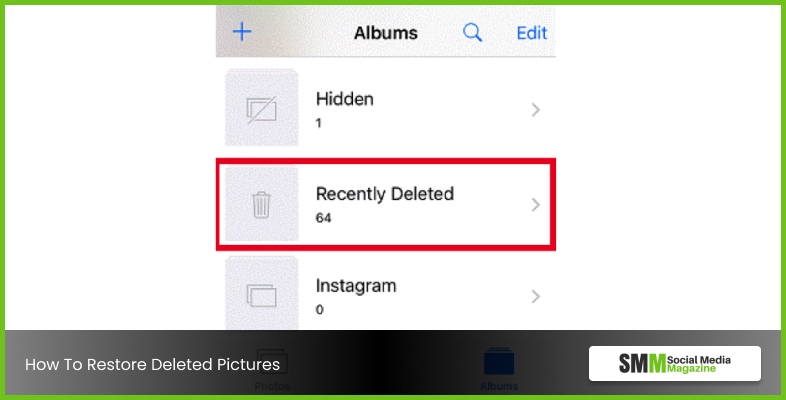
Bunu Instagram uygulamasının kendisi aracılığıyla yapamazsınız. Instagram, sildiğiniz fotoğrafları değil, yalnızca arşivlenen fotoğrafları kurtarır. Silinen bir gönderi sonsuza kadar kaldırılır ve bunu geri alamazsınız.
Lütfen çıldırmayın, çünkü Instagram'dan sildiğiniz resimler veya videolar, Instagram Resimleri olarak eğimli film rulonuzdaki belirli bir albümde bulunur.
Orijinal fotoğraflar özelliğini açma zamanı:
- Uygulamayı açın.
- Profil simgesine basın.
- Yatay çizgilere dokunun.
- Ayarlara, ardından hesaba ve ardından orijinal fotoğraflara gidin.
- Şimdi bu özelliği etkinleştirmek için geçiş düğmesine dokunun.
Her Şeyi Sarmak
İşte burada, sildiklerinizi arşivlemenin ve geri yüklemenin birçok yolunun yanı sıra Instagram gönderilerini nasıl sileceğinizi öğreneceksiniz.
Bir resmi yanlışlıkla sildiyseniz biraz bunalmak kesinlikle normal ve açıktır. Ancak, çözümlerin doğru şekilde verildiği doğru makaleyi bulursanız, sorunları çözmek de çok kolaydır.
Aşağıdaki yorum bölümünde bir yorum bırakın ve deneyiminizi bizimle paylaşın. Ayrıca şüphelerinizi buraya yazabilirsiniz ve ilgili çözümler bulmaya çalışacağız.
Ayrıca Okuyun:
- “Instagram Ne Sıklıkta Sınırlıyoruz” Hatasını Düzeltmenin En İyi Yolları
- Inflact (Eski Ingrammer) Dolandırıcı mı Yoksa Yasal mı? 2022 İçin En İyi Rehber
- Imginn İncelemeleri – Instagram Hikaye Görüntüleyici Anonim Olarak İndirici
